
Gillmeister Rename Expert(文件目录重命名)
v5.28.1 官方版- 软件大小:17.2 MB
- 软件语言:英文
- 更新时间:2024-09-21
- 软件类型:国外软件 / 文件更名
- 运行环境:WinXP, Win7, Win8, Win10, WinAll
- 软件授权:免费软件
- 官方主页:https://www.rename-expert.com/
- 软件等级 :
- 介绍说明
- 下载地址
- 精品推荐
- 相关软件
- 网友评论
Rename Expert免费版是一款可以帮助用户批量修改文件名字的软件,如果你的文件非常多,一个一个文件的修改名字可能花费较多的时间,通过这款软件就可以批量导入文件到软件设置新的命名方式,可以选择替换原始文本,可以使用照片拍摄日期作为文件名、可以对图像进行编号、可以更改文件扩展名、可以使用使用CSV文件的内容替换名字,可选方案还是非常多的,方便用户快速将新的名字替换原始名字,对于批量修改音频、图像、视频等类型的文件名字非常有帮助!
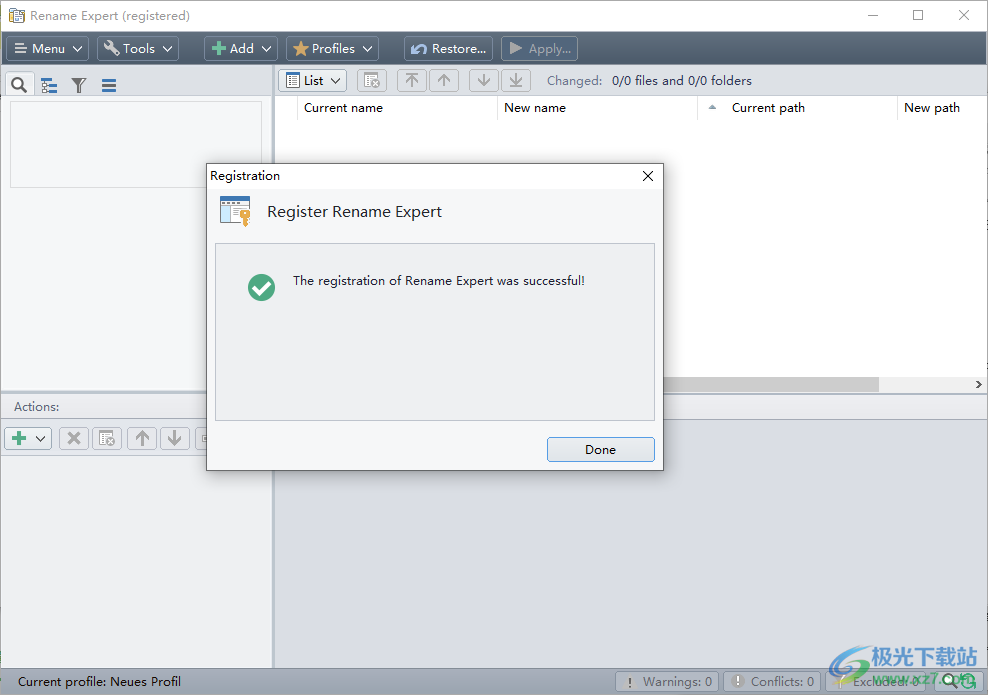
软件功能
同时重命名文件夹以及子文件夹和文件 允许批量重命名任意数量的文件和一次性文件夹(包括网络支持)。
过滤和排序功能
广泛的过滤和排序功能可以应用于许多属性(例如,文件扩展名、创建日期、图像尺寸等元数据), 允许排除文件和文件夹。
使用 CSV 文件命名
CSV 文件 - 例如,从 excel 导出的文件,可以灵活地用于命名文件和文件夹。 旧名称和新名称可以由几列组成。
一步移动和重命名文件
除了重命名之外,还可以将文件移动或复制到基于元数据(例如,照片拍摄日期、艺术家、专辑等)命名的子文件夹中。
许多特殊功能 重命名专家 提供了多种专用功能
例如添加 校验和(MD5,SHA,CRC32)的文件内容到文件名,加密 文件夹和文件名,或向文件名添加随机字符的可能性 以及完全随机重命名文件。
实时预览新文件名
所有更改都实时显示并检查错误(例如,重复的名称),以避免可能的冲突。
使用大量元数据重命名文件
可以使用元数据(EXIF,IPTC,ID3等) 用于文件的命名(例如,图像、视频文件或音频文件)。
文件夹和文件的编号
文件和文件夹可以按顺序或随机顺序编号。 可以轻松覆盖或调整现有编号。
从文件内容自动创建文件名
重命名专家可以根据文件内容的一部分自动重命名文本文件 (例如,包含来自 TXT、XML、HTML 或日志文件的数据)。
重命名文件扩展名
重命名专家允许您任意更改文件扩展名(例如,jpeg 到 jpg)。您可以添加,删除,重命名或调整文件扩展名的大小写。
缩短长文件名/编辑超过 260 个字符的文件路径
使用重命名专家,您可以重命名路径长度超过 260 个字符的文件或文件夹, 因此无法再使用 Windows 资源管理器进行编辑。
将重命名设置另存为配置文件
操作列表允许组合操作(替换第一个单词,移动 名称,调整大小写),并可与其他设置一起存储为配置文件以供重复使用。
软件特色
1、Rename Expert提供简单的名字设置功能,可以直接在软件修改名字
2、添加几十个文件,上百个文件到软件快速设置名字
3、可以在软件添加修改名字的规则,可以添加内容替换功能
4、可以添加删除字符功能,可以添加时间日期
5、使用不同的规则就可以轻松重命名文件,让文件的名字保持一致
6、同类型的照片就可以在这款软件直接设置统一的名字
7、也可以读取Exif、IPTC和ID3等数据,将这些数据设置名字
8、软件界面还是非常简单的,打开本地的文件就可以开始在底部添加规则
9、新设置的名字会全部在界面显示,方便用户预先查看名字是否符合自己的要求
10、您可以对新的名字实时修改,可以添加多个规则重命名
使用方法
1、将软件直接安装到C:Program Files (x86)Rename Expert

2、将软破解补丁复制到软件的安装地址替换Rename_Expert.exe
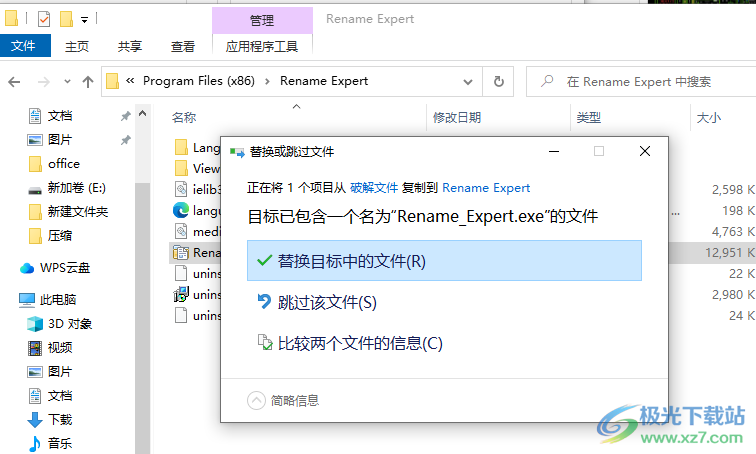
3、进入软件顶部显示Rename Expert (registered)说明软件已经激活,如果提示未激活,点击Enter license key.
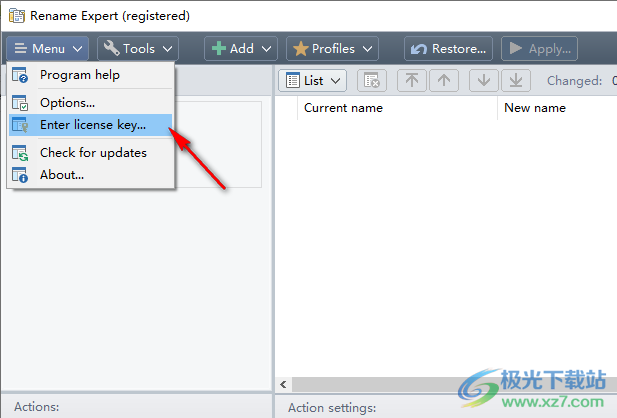
4、随意在注册码输入界面输入字符,直到提示点击continue
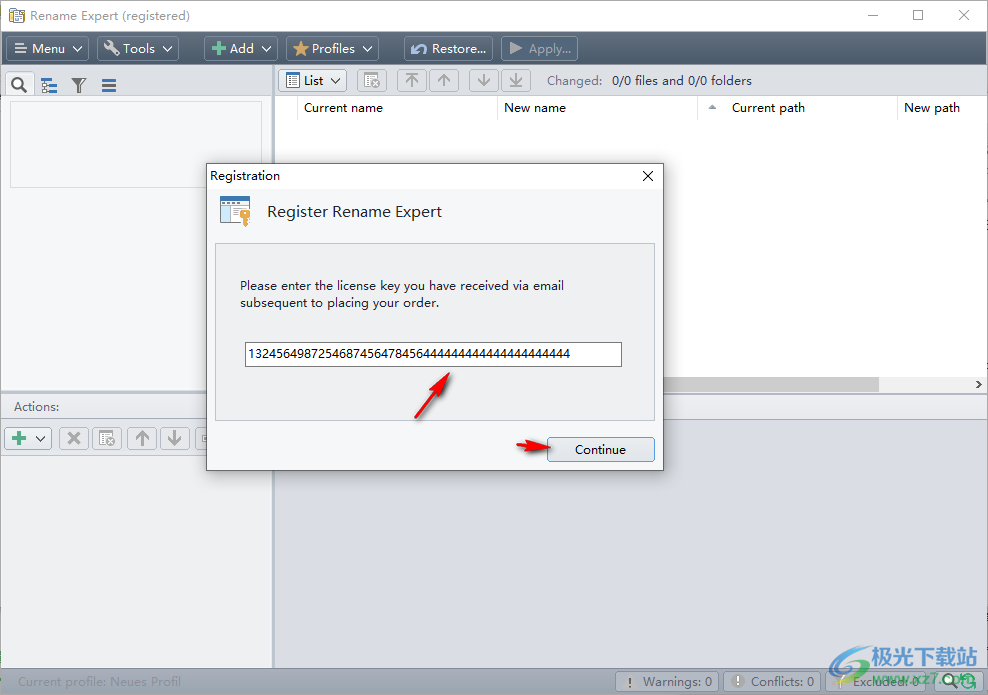
5、提示The registration of Rename Expert was successful!软件激活完毕
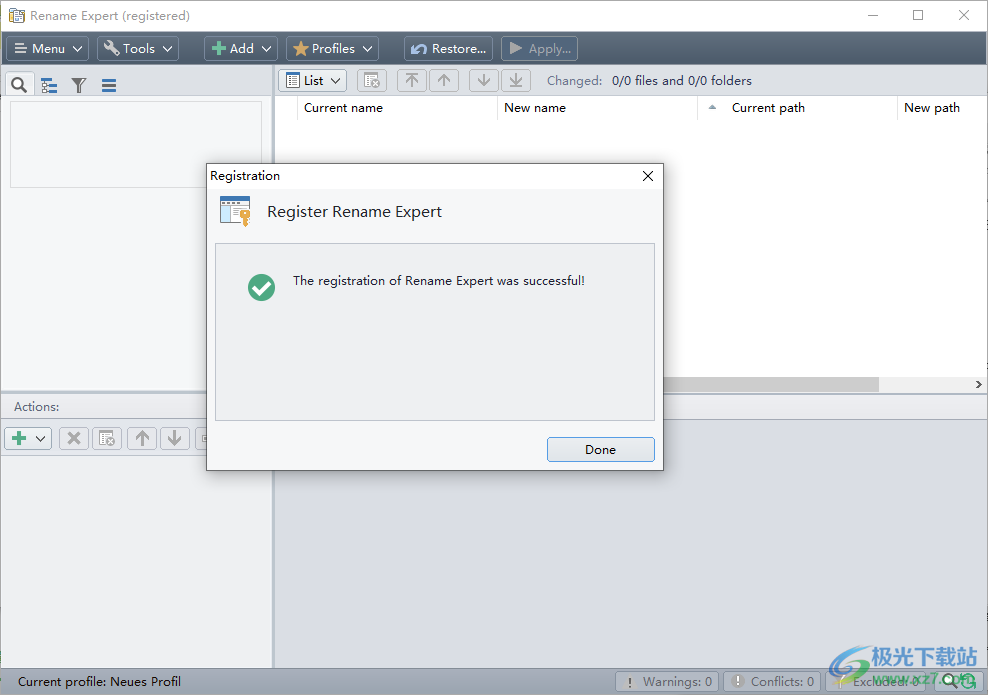
使用方法
开始
选择所需的文件或文件夹
首先,将要重命名的文件或文件夹添加到列表中。您可以使用选择对话框,也可以使用拖放将文件/文件夹添加到程序界面上。或者,您可以使用左侧面板中的资源管理器模式。
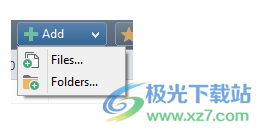
选择要重命名的操作
下一步是选择适当的操作来重命名文件或文件夹。单击带有“加号”符号的按钮,将必要的操作(例如,操作“替换”,替换名称的一部分)添加到操作列表中。

自定义操作设置
如有必要,可以调整添加操作的设置。在本例中,指定了从左起的第1号位置(对应于文件名的开头)。随后,输入文本“Example”(示例)。
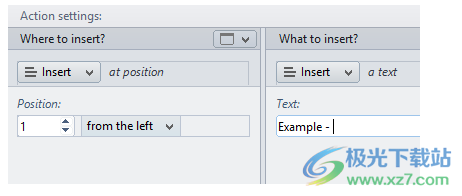
检查新名称
添加的操作的效果将实时显示在预览列表中。在那里,可以验证新名称。可以通过取消选择相应的列表条目或更改操作顺序来解决冲突。冲突概述提供了对冲突的更好概述。
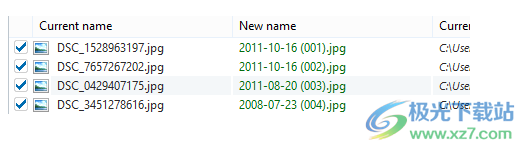
接受更改
如果没有冲突,单击“接受…”可以打开“任务对话框”按钮所有要重命名的文件/文件夹都列在那里,可以通过单击“开始”按钮启动重命名过程。
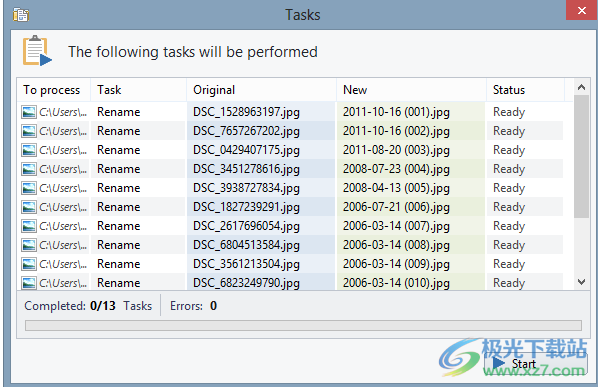
操作:插入
此操作允许您在先前定义的名称位置插入数据(例如编号)。
插入位置?
确定插入新文本的位置。以下位置信息可用:
在位置
在文本前面/后面
在字符类型前面/后面
在每个角色的前面/后面
要插入什么?
定义要插入到指定位置的文本。可以插入以下类型:
文本
编号(连续或随机顺序,仅适用于重复的名称)
编号类型“仅用于重复名称”用于避免命名冲突,并且仅在重复名称的情况下插入。
前导零由初始值的长度指定(即,1,01,001)。使用“步骤”可以指定值随每个名称的增加而增加的程度。
在“单独编号”一节中,可以确定是否以及何时应单独进行编号。
文件夹-对每个文件夹分别进行编号
文件类型-对每个文件扩展名分别进行编号
名称-对所有新名称分别进行编号(例如,如果多个名称在新名称中包含相同的日期)
元数据
照片拍摄日期
Exif数据(相机制造商、相机型号、摄影师、描述、评论、图像宽度/高度、水平/垂直分辨率、使用的闪光灯)
图像数据(宽度/高度、水平/垂直分辨率、位深度)
音频数据(艺术家、专辑、标题、年份、评论、曲目、流派、比特率、专辑艺术家、作曲家、光盘号)
IPTC数据(国家名称、国家代码、省/州、城市、地点、头衔、摄影师、姓名、供应商、来源)
PDF数据(版本、作者、标题、主题、关键词、创建者、制作人、页数)
视频数据(如果安装了插件)(宽度、高度、帧速率、标准、纵横比、音频编解码器、视频编解码器、总比特率、视频比特率、音频比特率、声音压缩、持续时间、标题)
文件/文件夹的属性
创建日期
上次修改日期
父文件夹名称
插入超级协调文件夹的名称。
文件大小
在名称中插入文件大小。您可以选择不同的单位和小数分隔符,也可以指定小数位数。
哈希值
插入文件内容的哈希值。从以下哈希函数中进行选择:MD5、SHA1、SHA256、CRC32
其他数据
姓名列表
允许插入文本文件中的一行。
今天的日期
随机字符
插入随机字符。您可以选择要生成的字符的数量和类型(大写字母、小写字母和/或数字)。
文件内容(文本文件)
插入文件内容的一个区域或一行。例如,可以使用HTML文件的标题或XML文件中的值进行命名。在选项中,可以限制文件类型和文件大小。
已创建定义
在名称中插入以前创建的定义。
自己的名字
包含文件的名称(仅用于文件夹名称)
所包含文件夹的名称(仅用于文件夹名称)
父文件夹名称
自己名字的一部分
字符类型
一个区域(由位置、搜索项、字符类型或正则表达式定义)
下载地址
- Pc版
Gillmeister Rename Expert(文件目录重命名) v5.28.1
本类排名
本类推荐
装机必备
换一批- 聊天
- qq电脑版
- 微信电脑版
- yy语音
- skype
- 视频
- 腾讯视频
- 爱奇艺
- 优酷视频
- 芒果tv
- 剪辑
- 爱剪辑
- 剪映
- 会声会影
- adobe premiere
- 音乐
- qq音乐
- 网易云音乐
- 酷狗音乐
- 酷我音乐
- 浏览器
- 360浏览器
- 谷歌浏览器
- 火狐浏览器
- ie浏览器
- 办公
- 钉钉
- 企业微信
- wps
- office
- 输入法
- 搜狗输入法
- qq输入法
- 五笔输入法
- 讯飞输入法
- 压缩
- 360压缩
- winrar
- winzip
- 7z解压软件
- 翻译
- 谷歌翻译
- 百度翻译
- 金山翻译
- 英译汉软件
- 杀毒
- 360杀毒
- 360安全卫士
- 火绒软件
- 腾讯电脑管家
- p图
- 美图秀秀
- photoshop
- 光影魔术手
- lightroom
- 编程
- python
- c语言软件
- java开发工具
- vc6.0
- 网盘
- 百度网盘
- 阿里云盘
- 115网盘
- 天翼云盘
- 下载
- 迅雷
- qq旋风
- 电驴
- utorrent
- 证券
- 华泰证券
- 广发证券
- 方正证券
- 西南证券
- 邮箱
- qq邮箱
- outlook
- 阿里邮箱
- icloud
- 驱动
- 驱动精灵
- 驱动人生
- 网卡驱动
- 打印机驱动
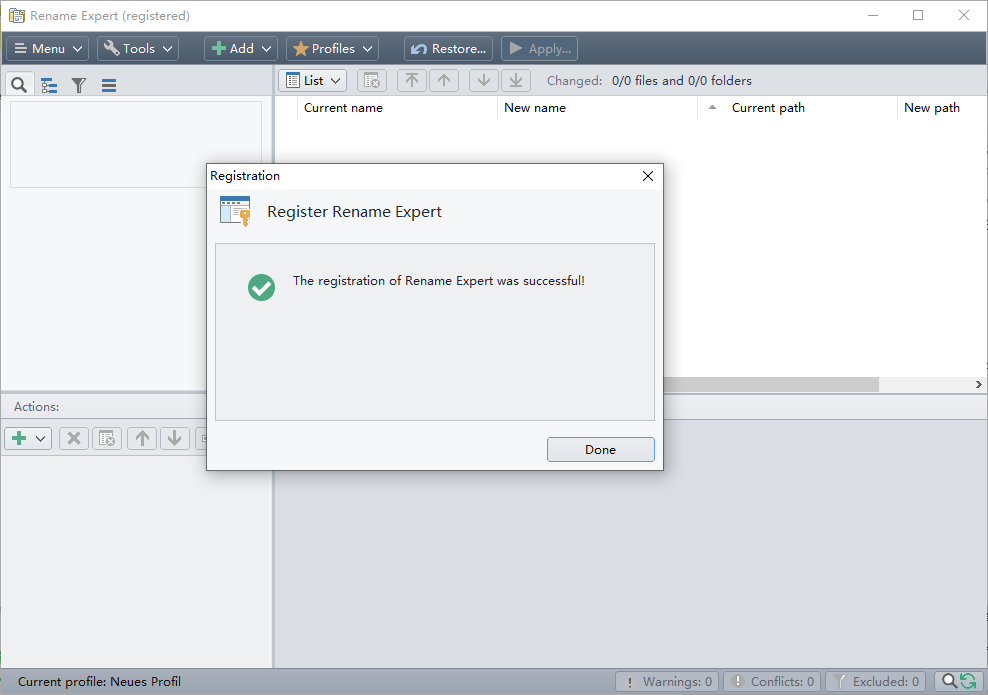
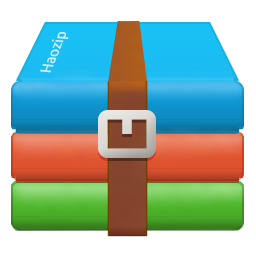
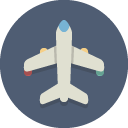






























网友评论